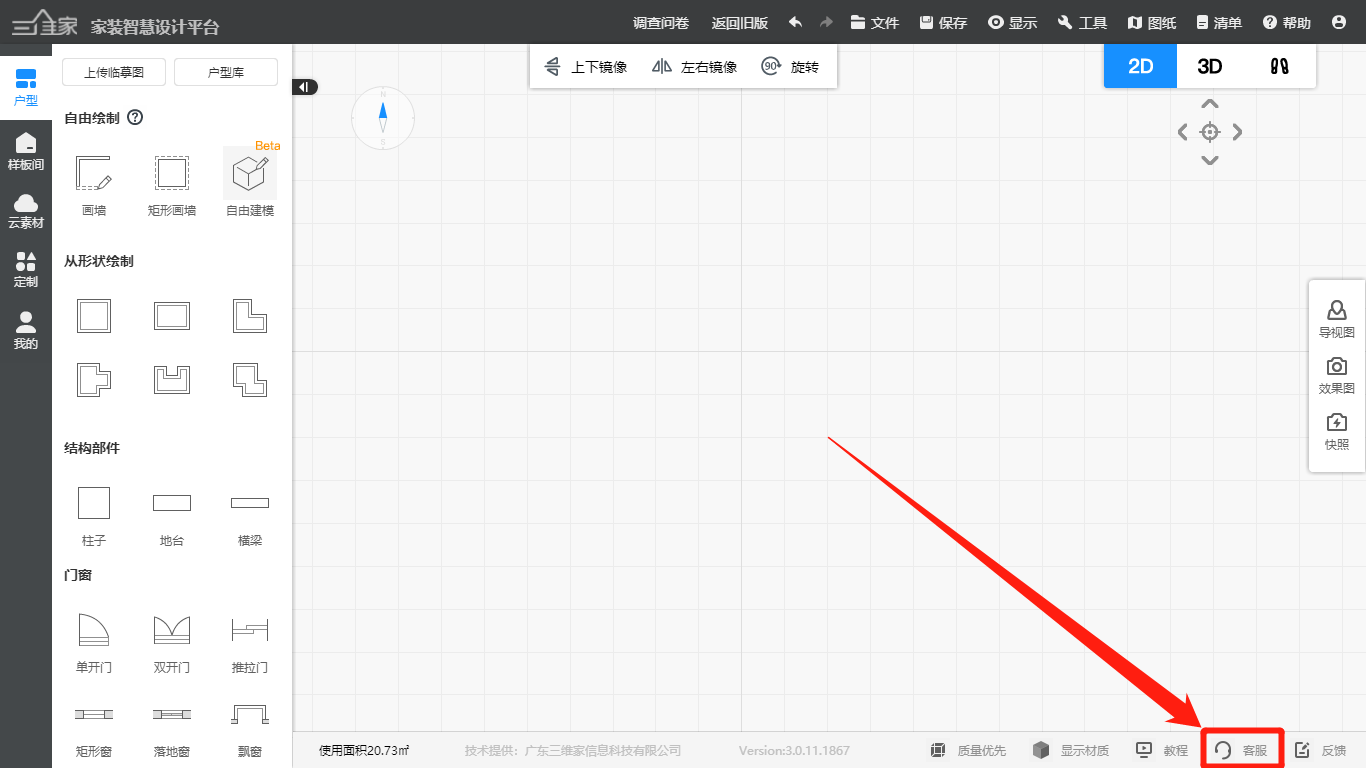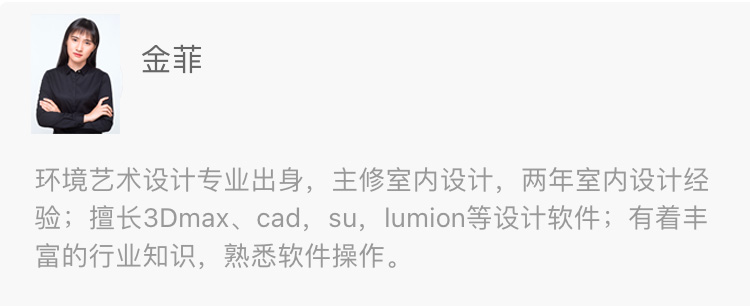
上下楼吊顶制作
定义:当制作跃层别墅时,如需DIY制作上下楼层吊顶,可以使用以下方法制作。
学习目标:
l 掌握二楼地台基础层创建
l 掌握一楼吊顶结构制作
l 掌握一楼吊顶灯槽设置
l 掌握二楼吊顶制作
一、二楼地台基础层创建
创建原户型
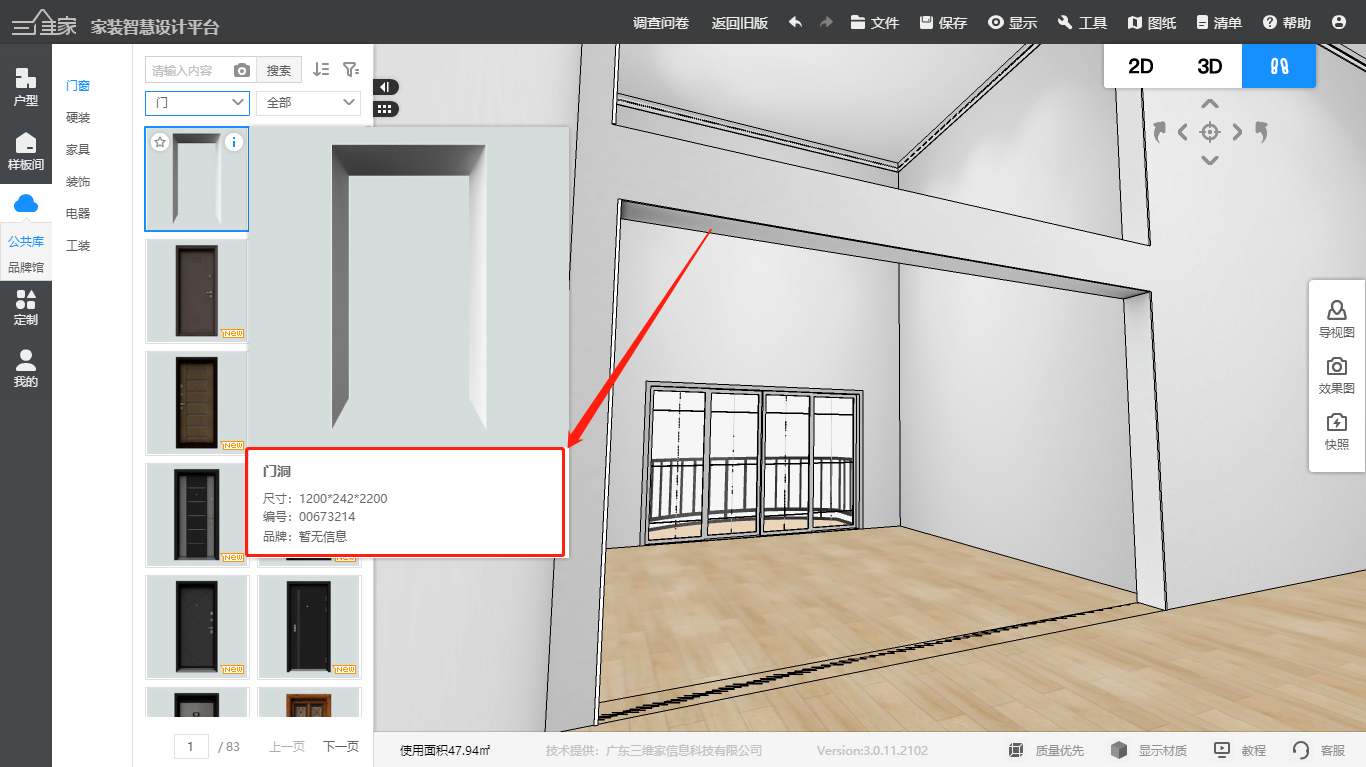
1. 在户型,拖拉地台放置户型中,根据户型大小修改地台长宽值,将离地高设置3000,高度200,即制作一楼高度3000,隔层厚度200。
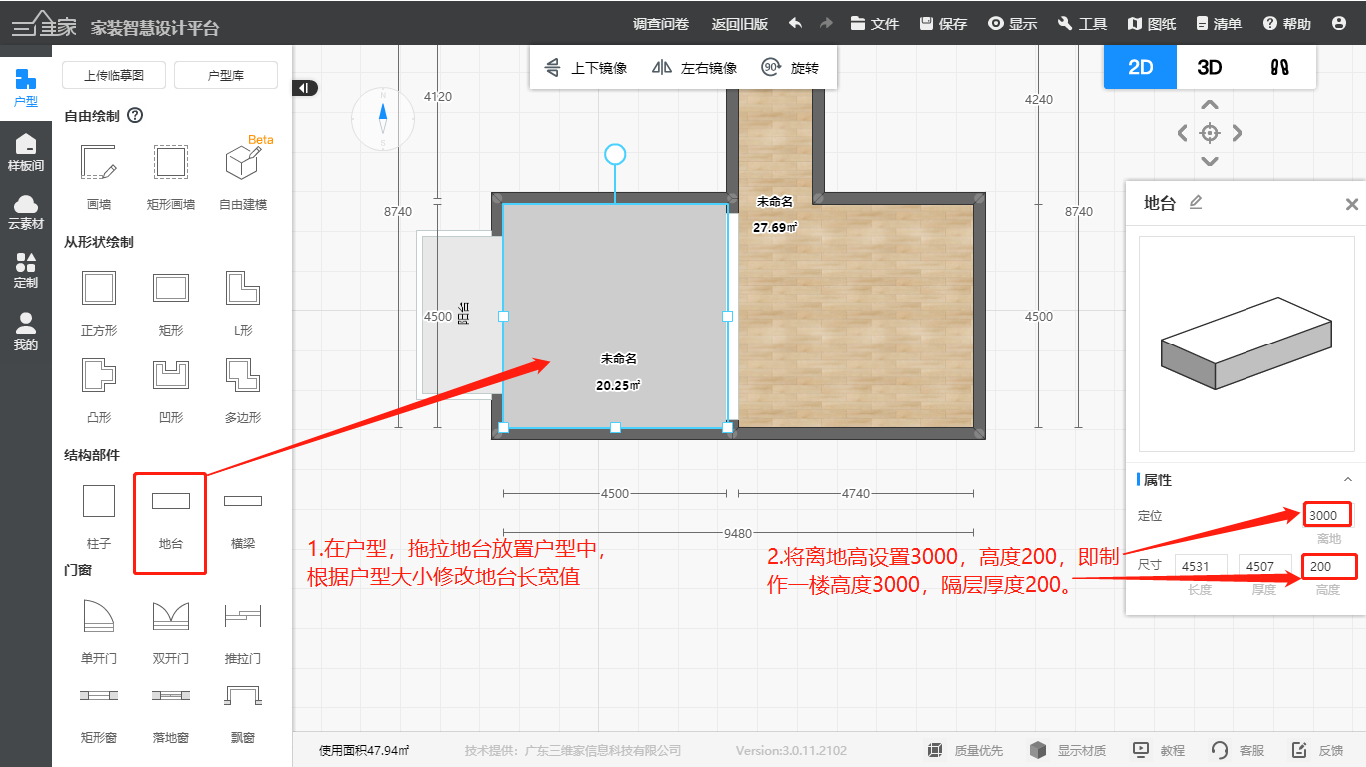
2. 隔层制作完成
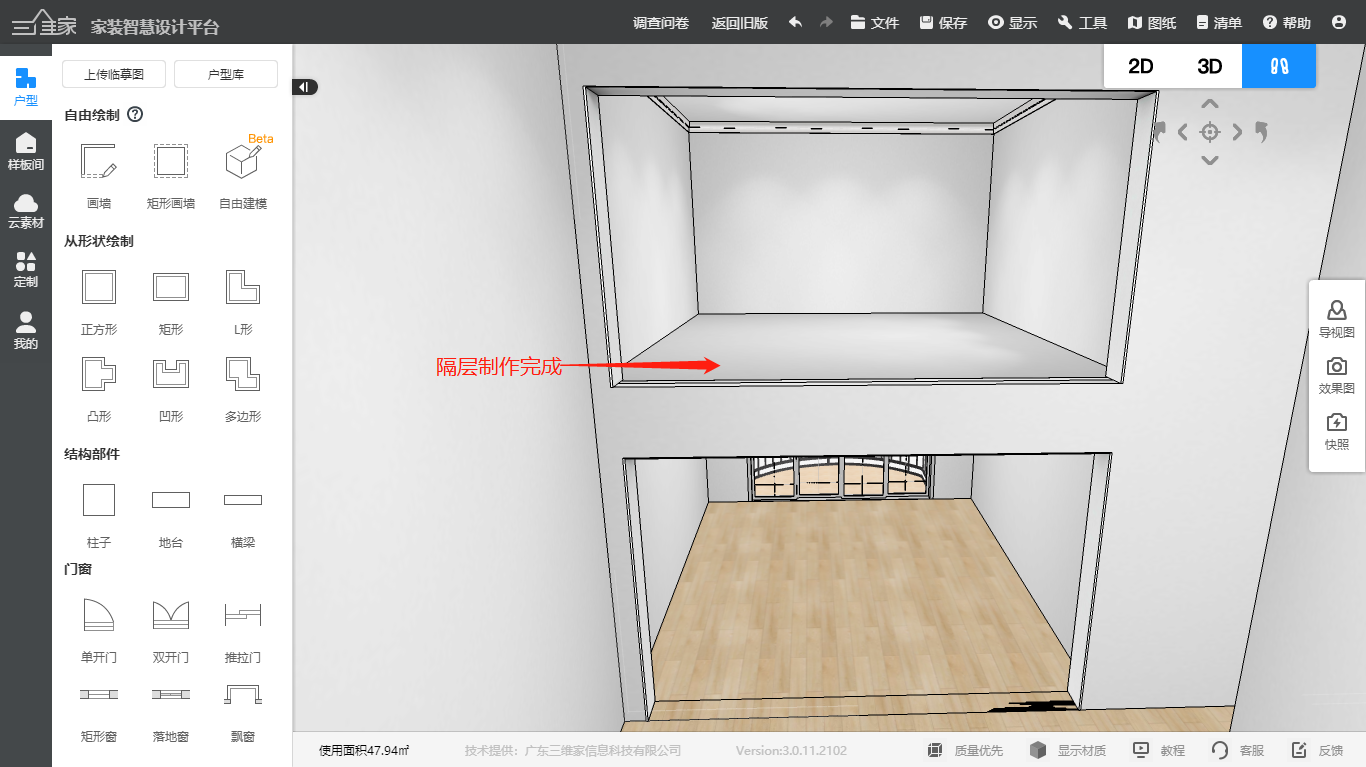
3. 右击客厅吊顶,选择“创建结构层”,进入结构改造界面。
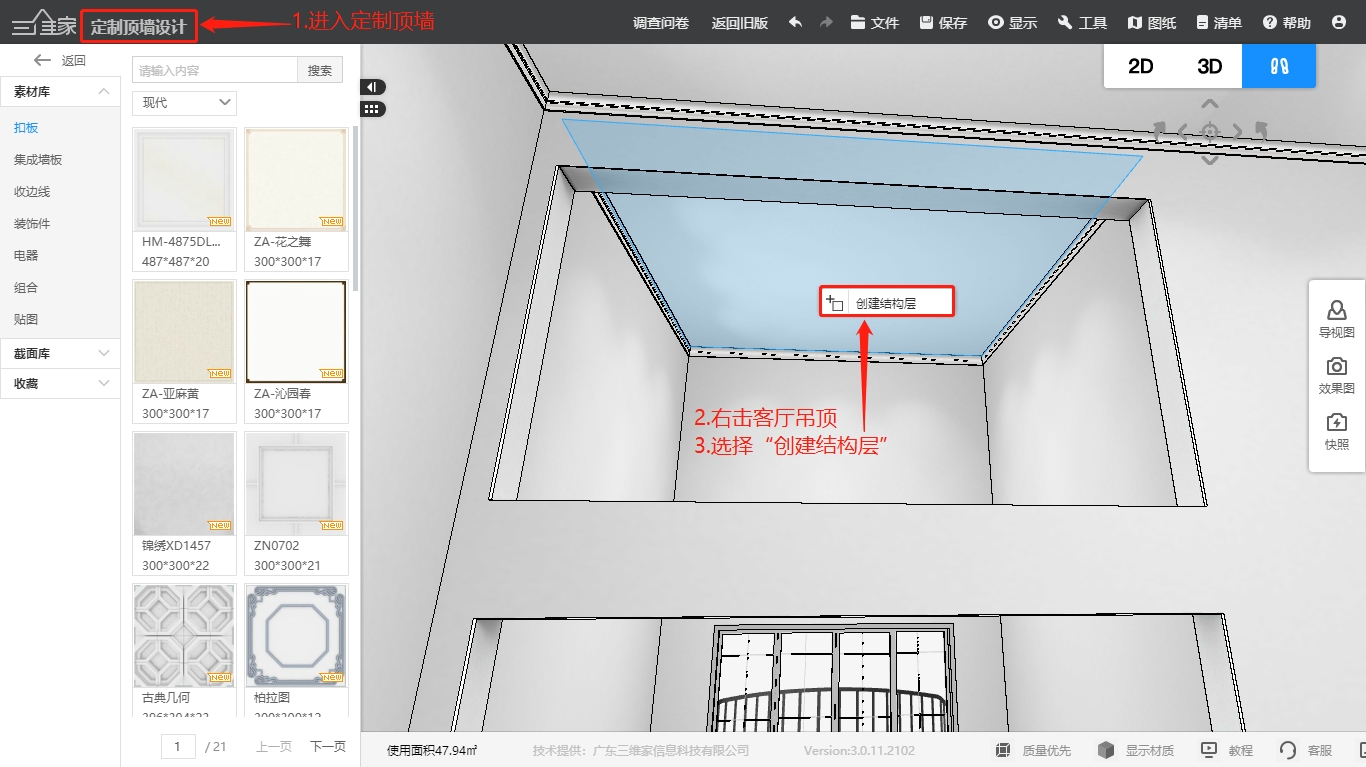
4. 制作一楼吊顶的基础层。点击吊顶层,在右侧区域属性设置离地高度3000。
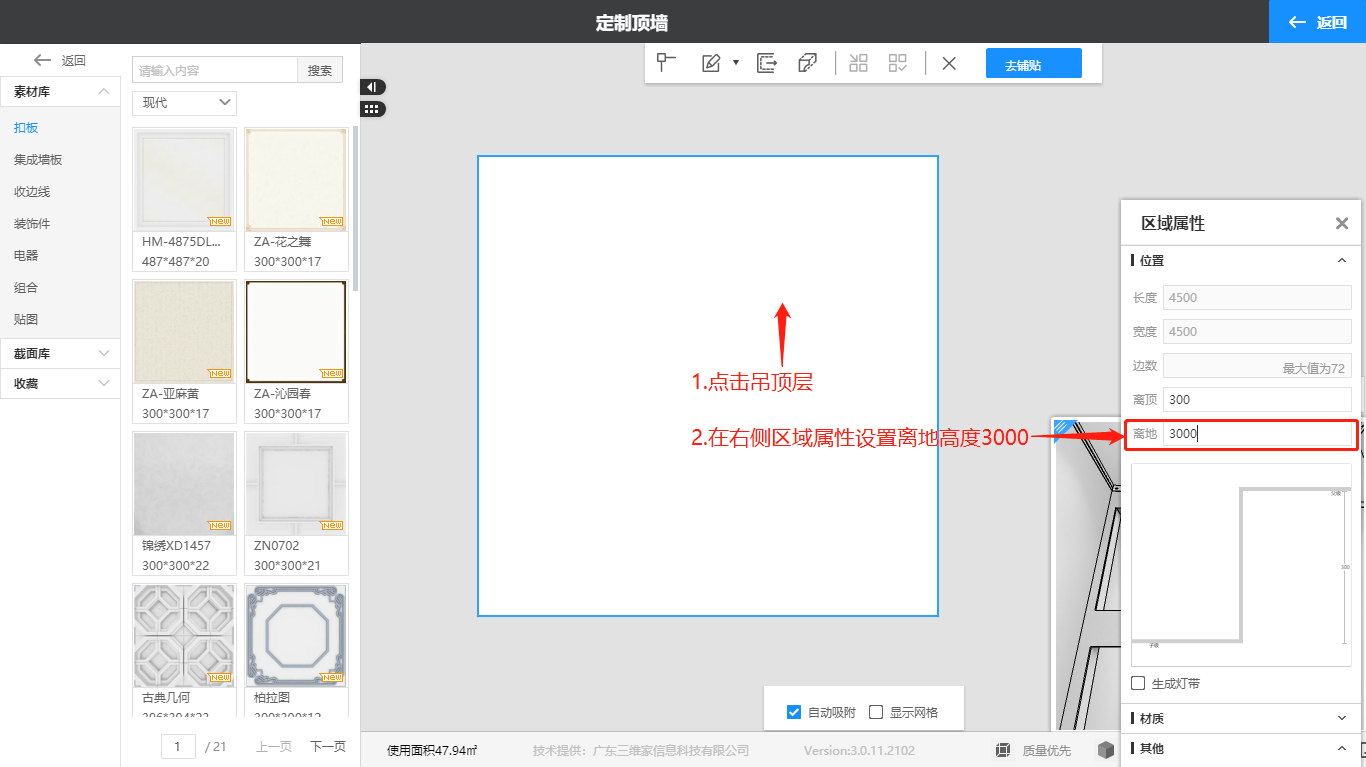
5. 在3D下预览,立面层挡住了空间。
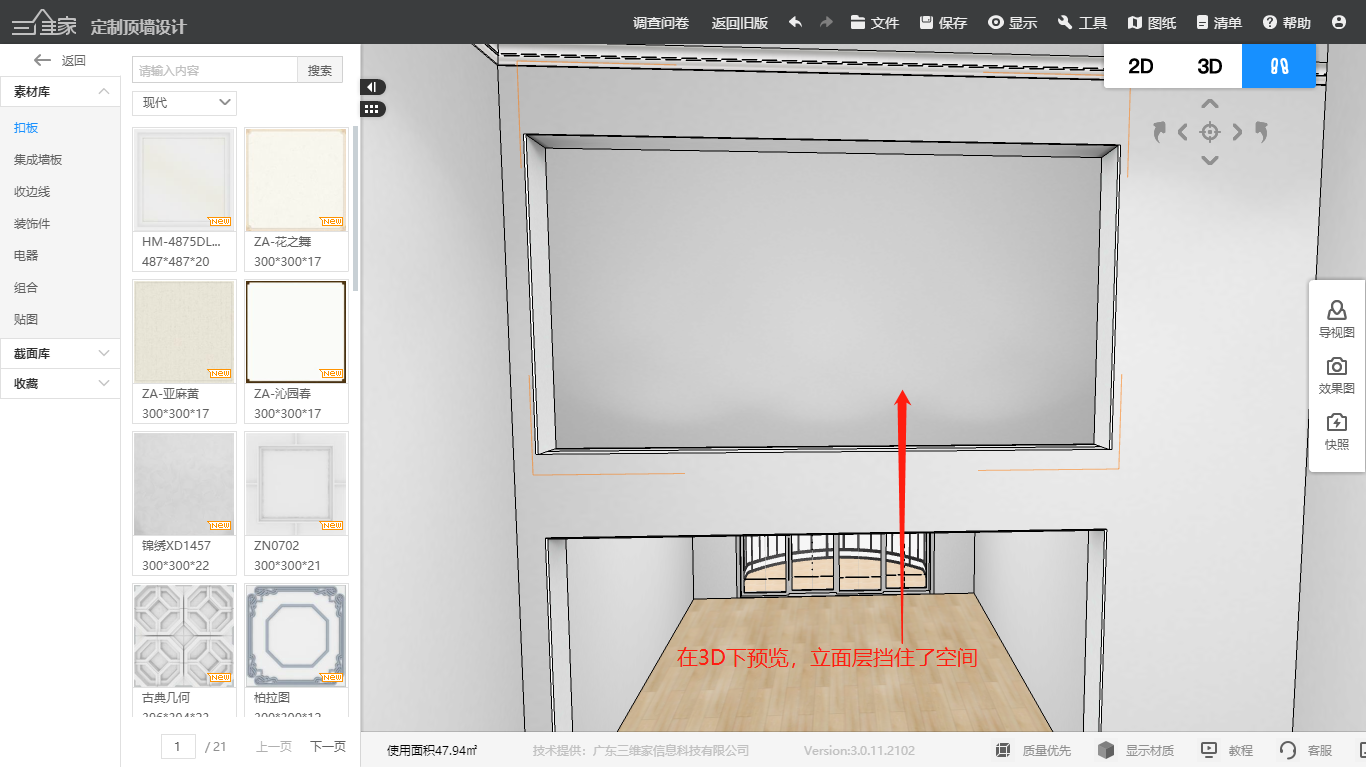
6. 可在结构改造界面依次选中立面层,在右侧区域属性取消勾选“显示立面”。
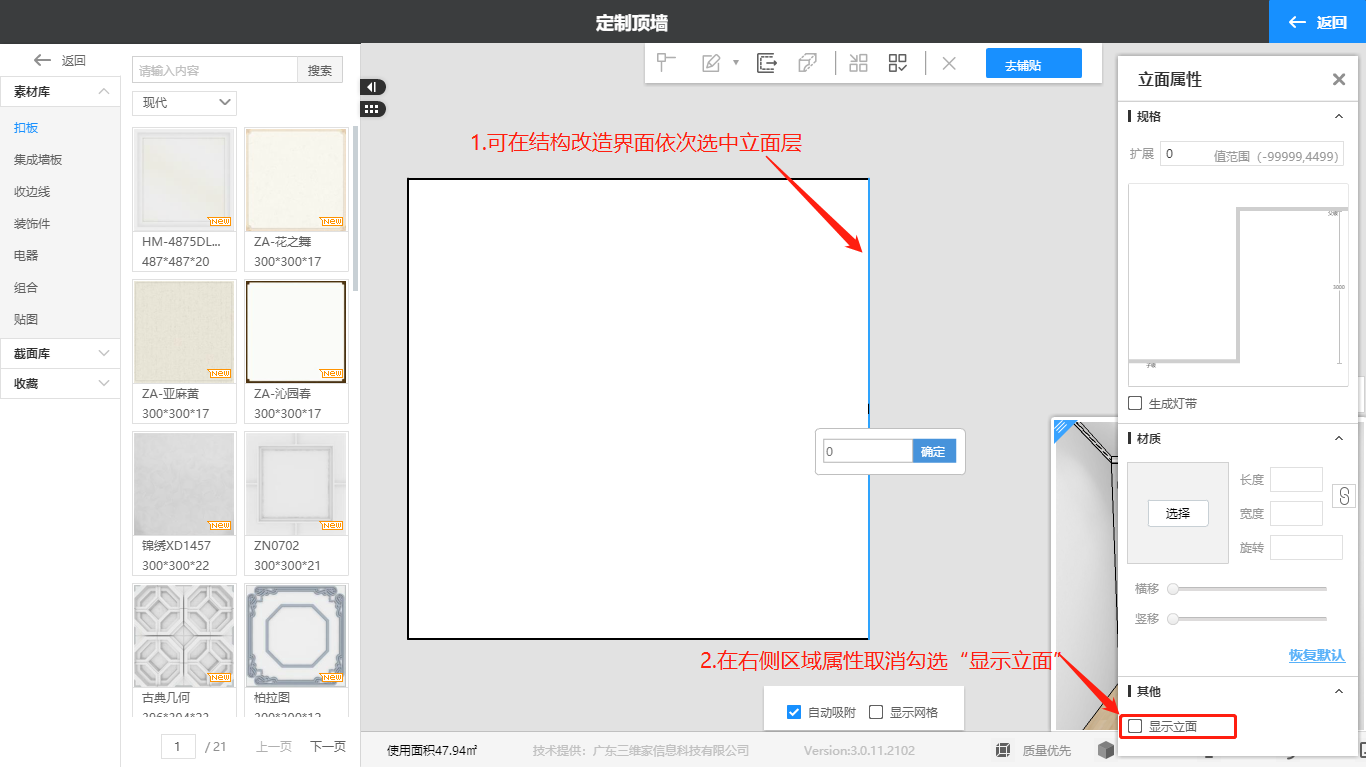
7. 立面层取消完成。
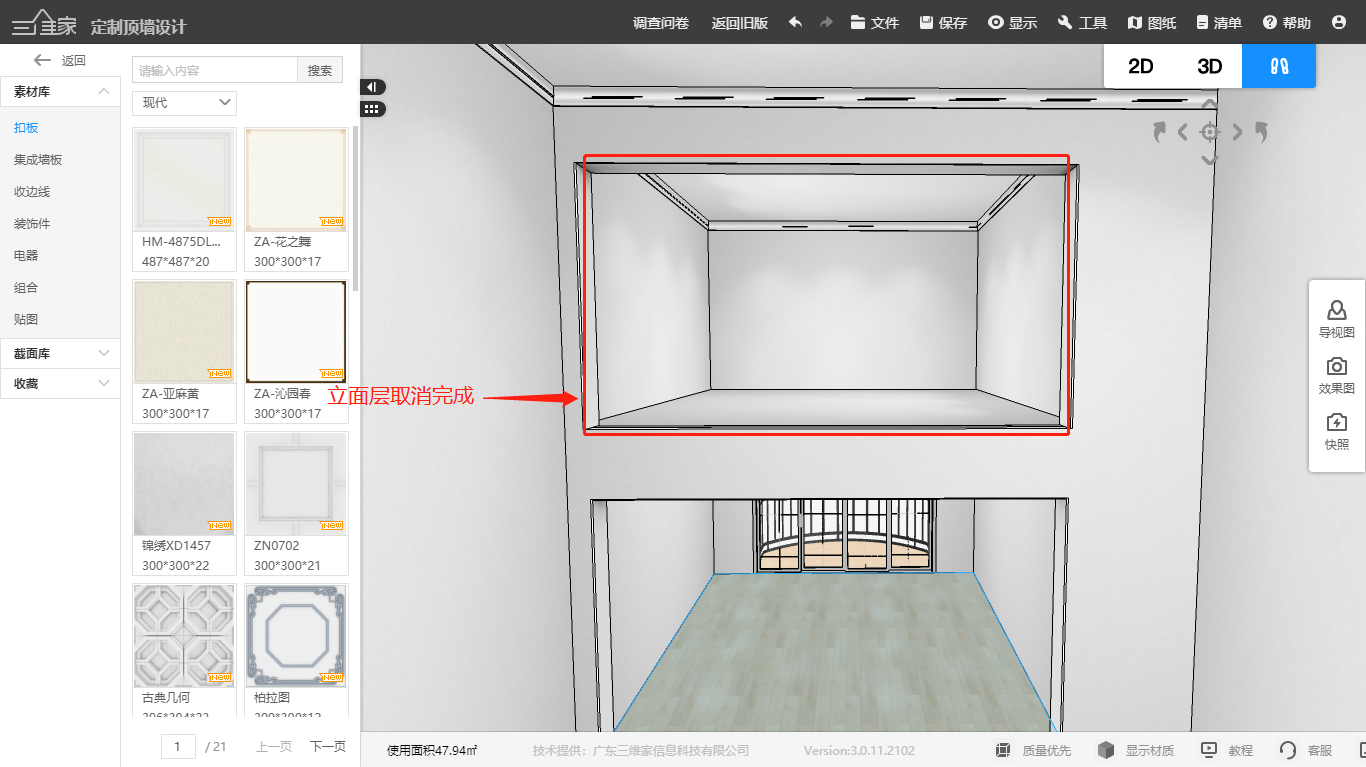
二、一楼吊顶结构制作
1. 右击一楼吊顶的基础层,选择“造型”。
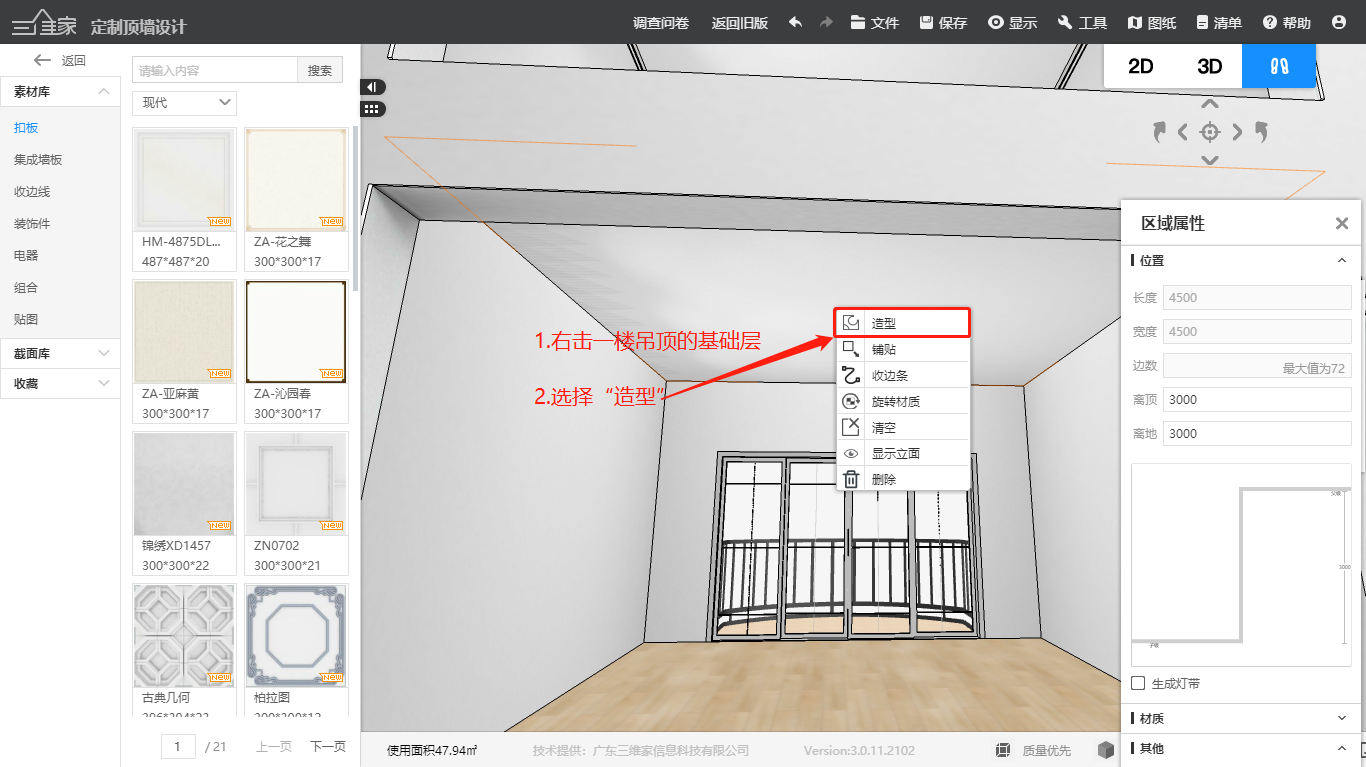
2. 进入结构改造界面--选择上方的“偏移”然后鼠标再左击基础吊顶--输入偏移值0,按下Enter键即可绘制一个一样大小的吊顶层即一级吊顶
(注:当吊顶需要向外扩时输入正值,向内缩时输入负值)
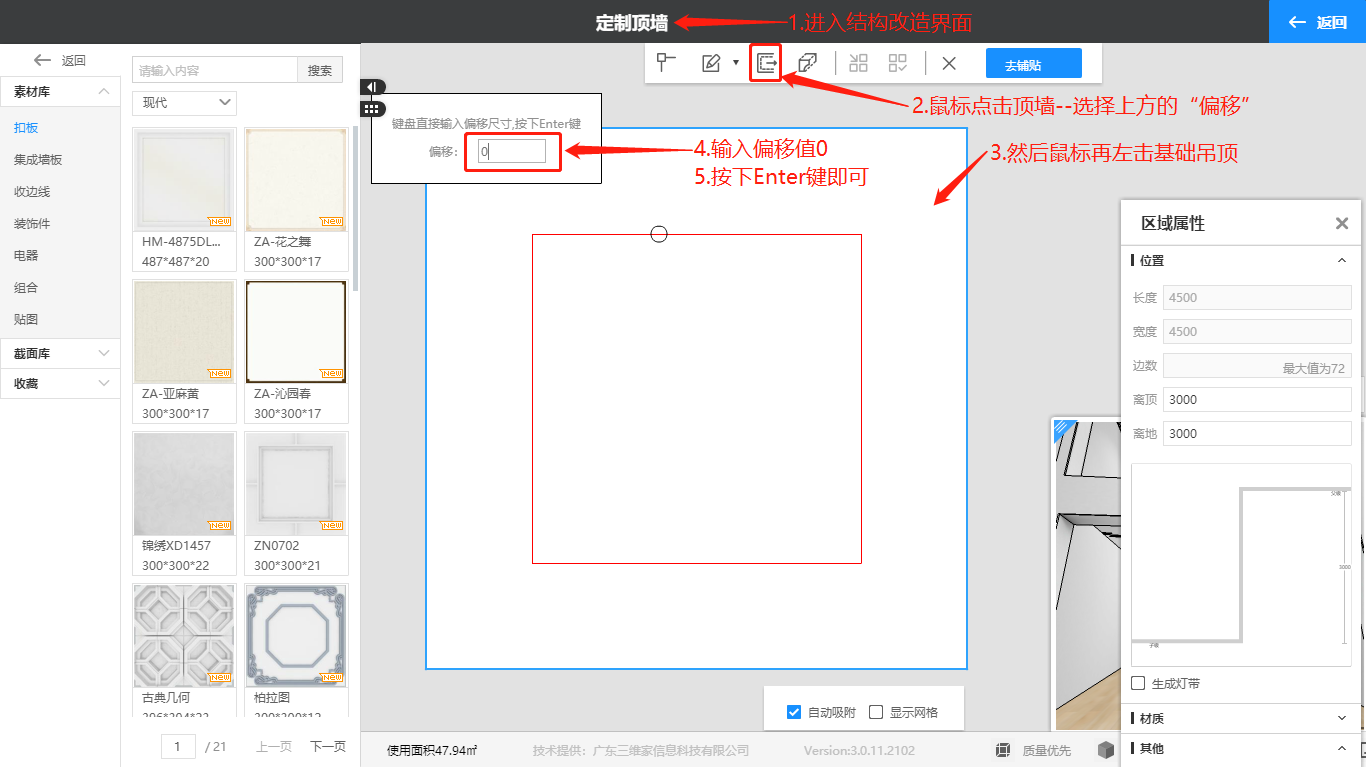
3. 绘制完成后,点击它修改离地高2800。
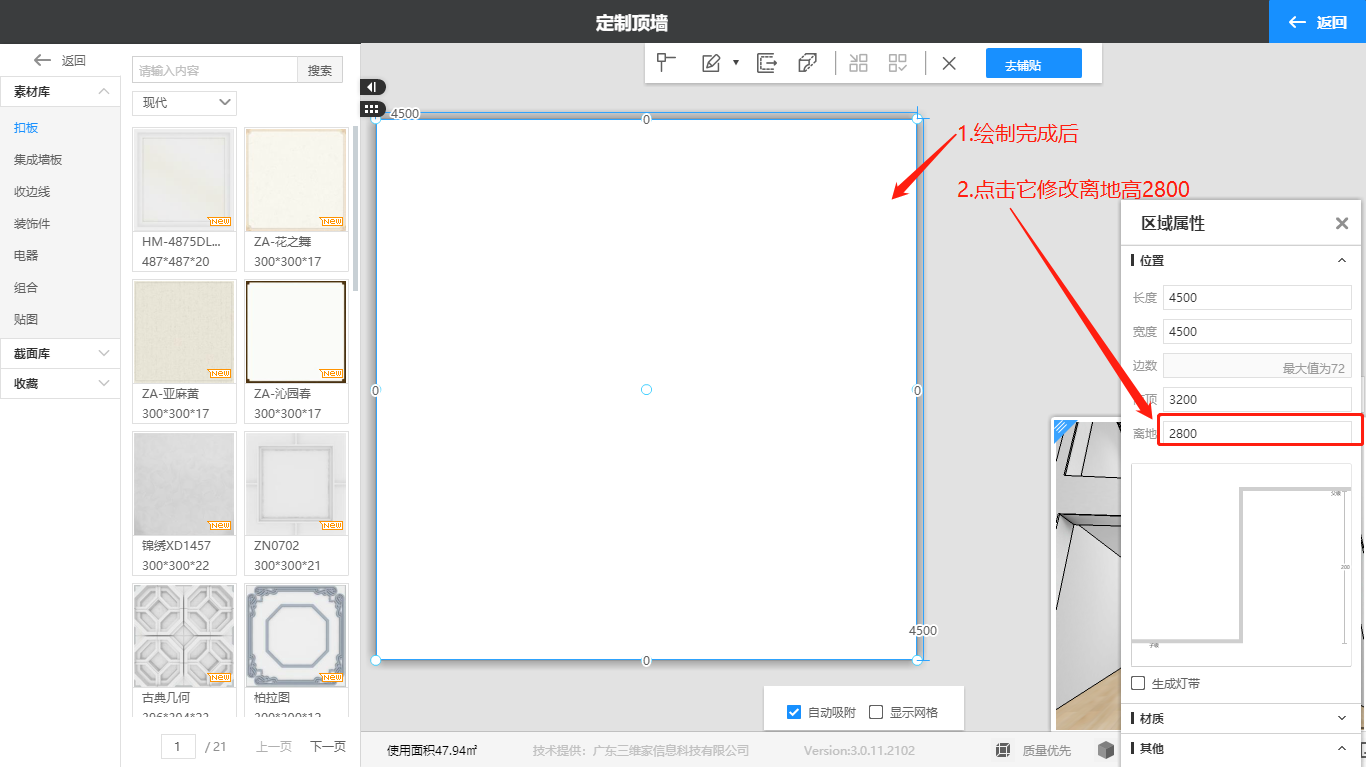
4. 完成。
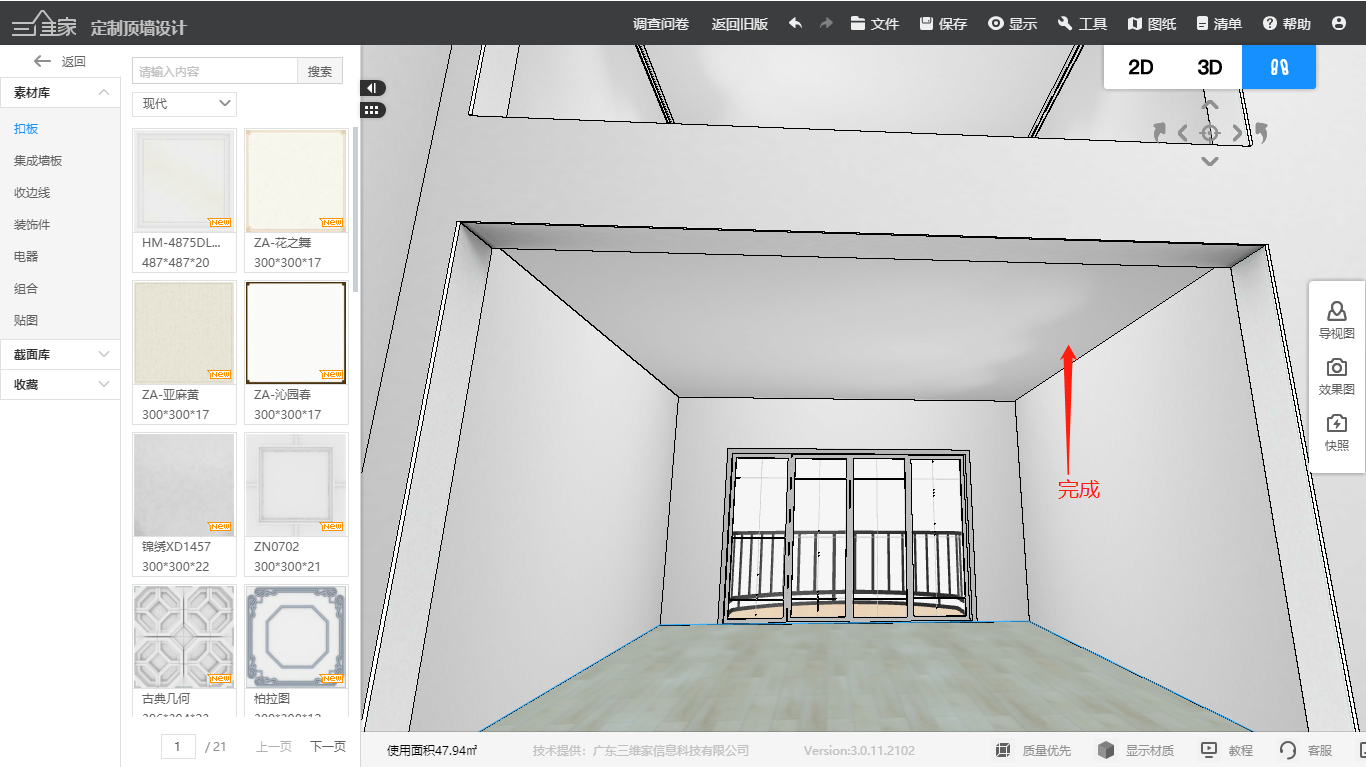
5. 右击一楼吊顶层--选择“造型”进入结构改造界面。
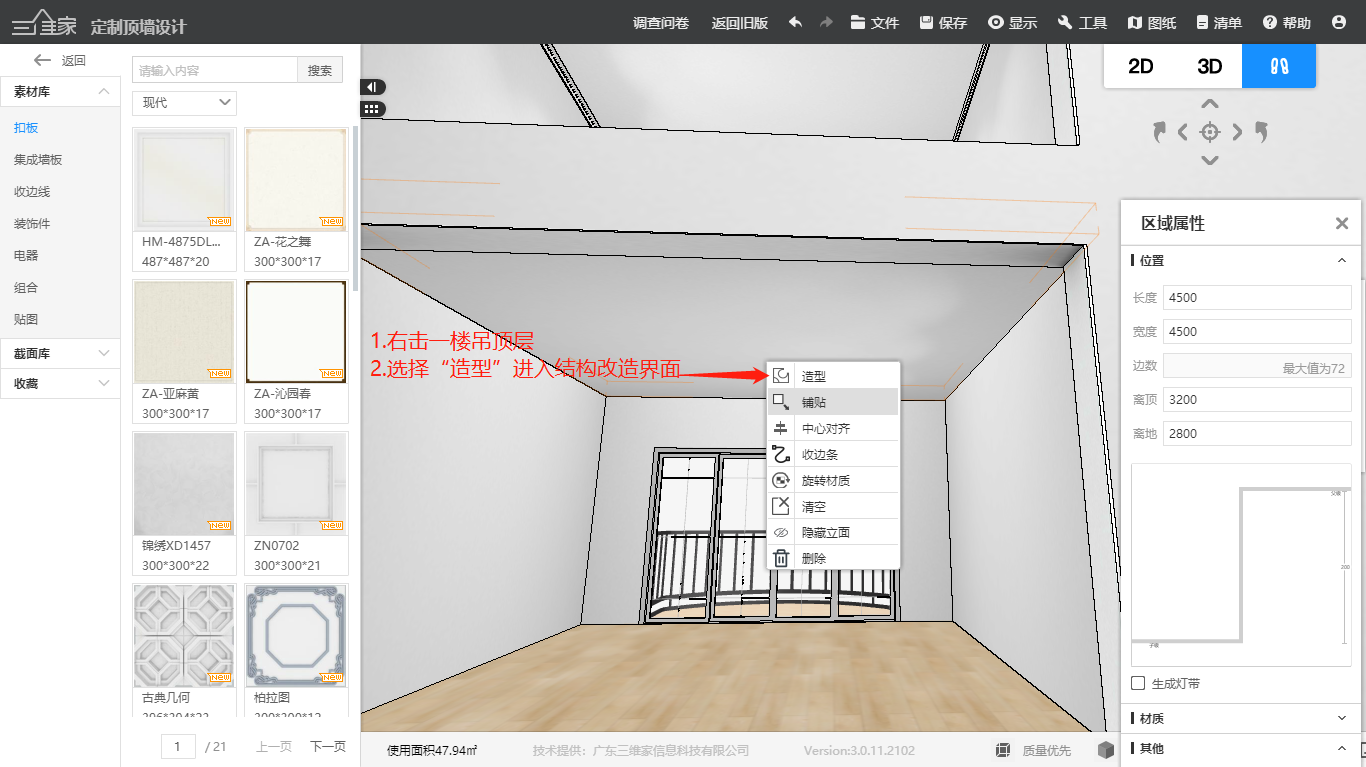
6. 选择上方偏移,再次点击吊顶层,在键盘输入数值-200,按下Enter即可--绘制出内缩了200的矩形即二级顶为(4100,4100)。
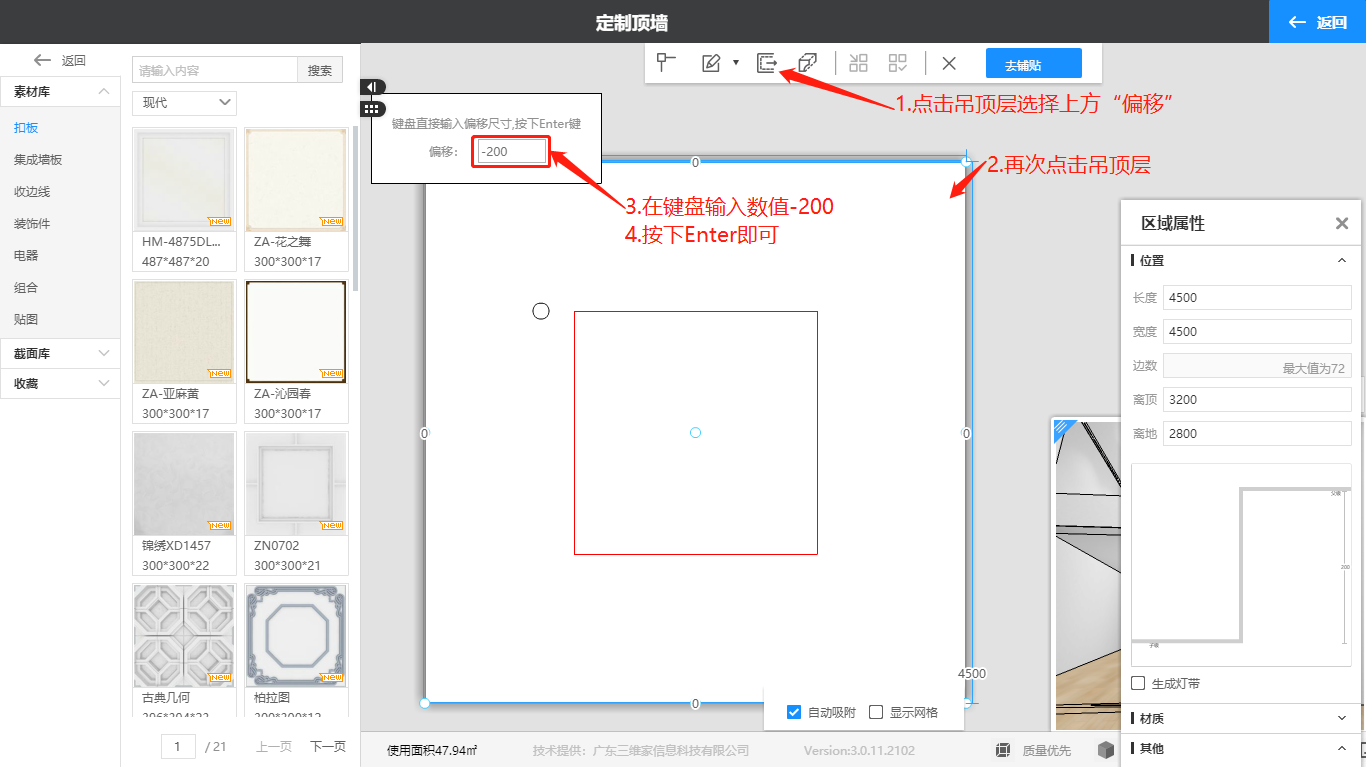
7. 设置离地高2950。
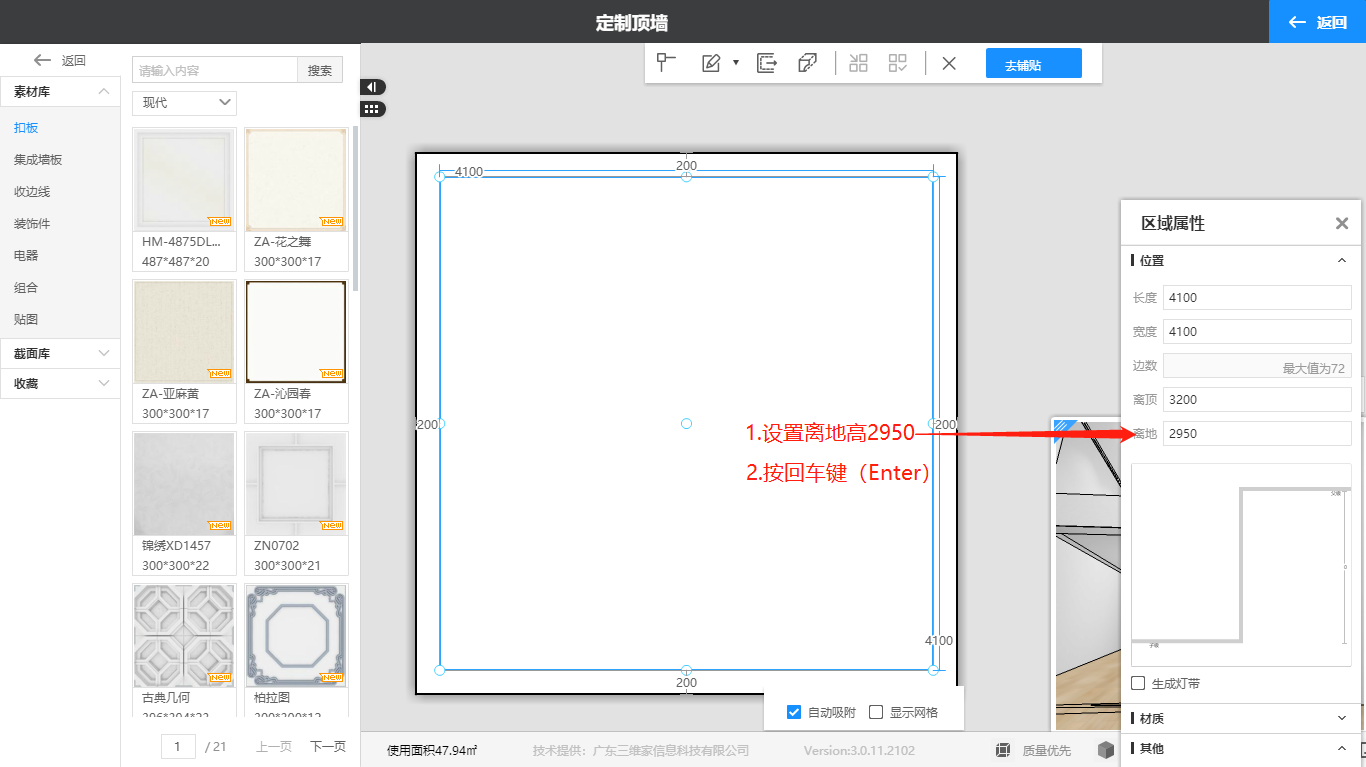
三、一楼吊顶灯槽设置
1. 制作灯槽:点击二级吊顶,在右侧区域属性,勾选“生成灯带”即可。
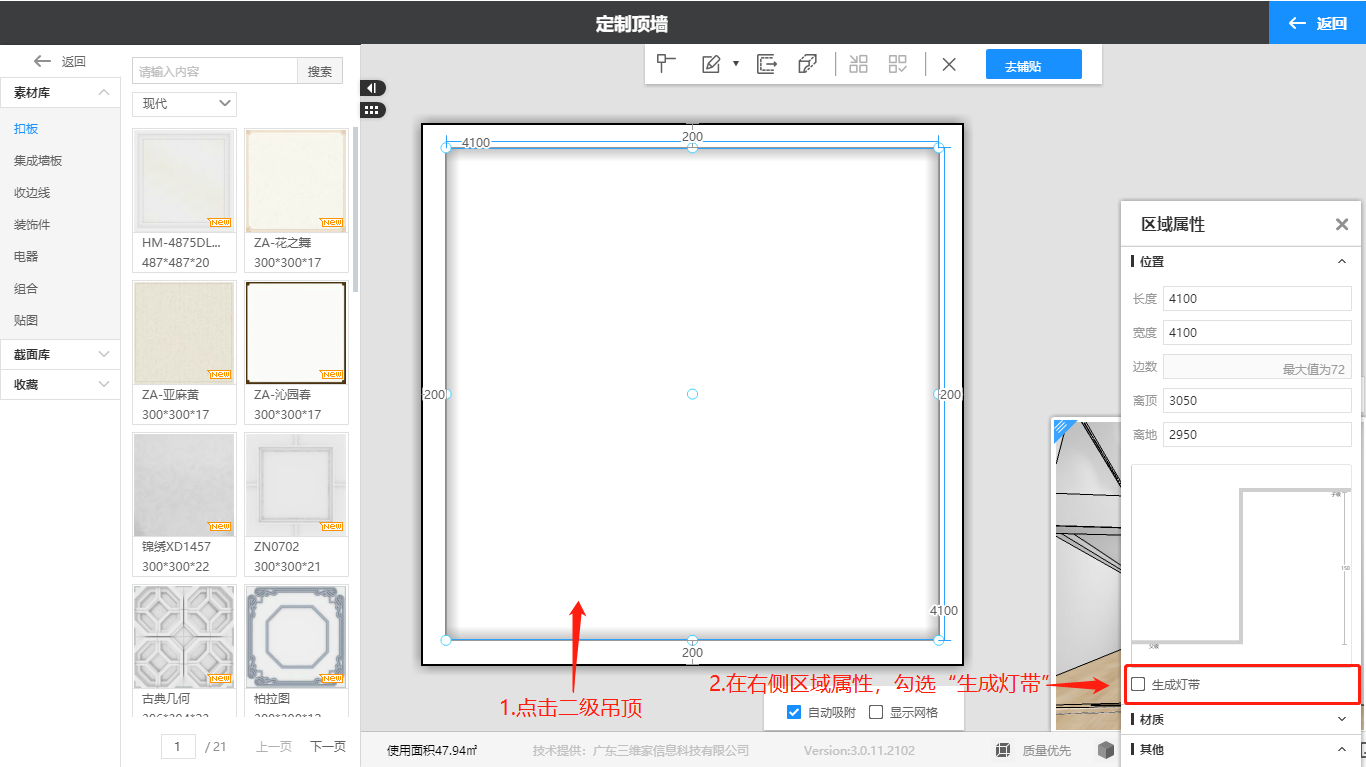
2. 完成。
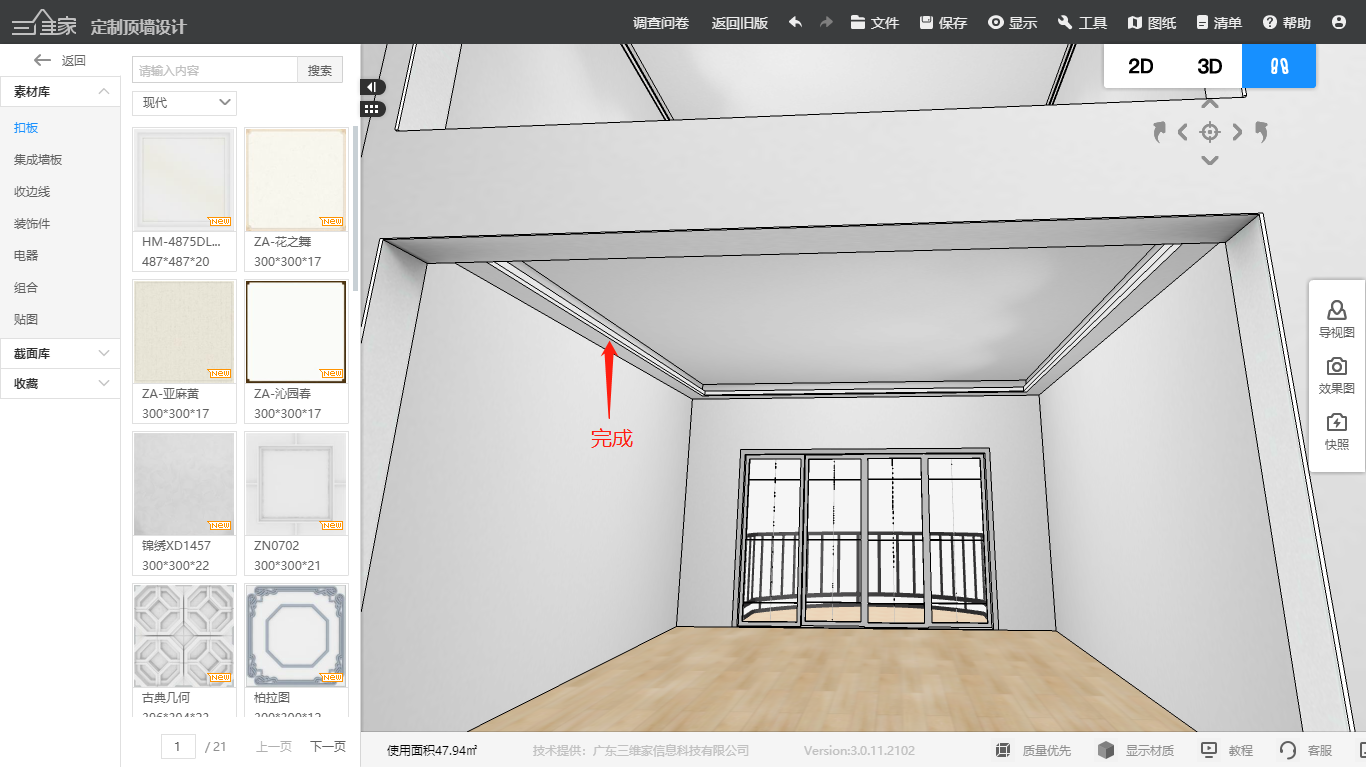
四、二楼吊顶制作
1. 右击二楼吊顶--选择“创建结构层”进入结构改造界面。(注:当出现“这面天花已经有一个吊顶结构,无法创建新的结构”,可增加墙体高度+1)。
(1)无法创建新的结构。
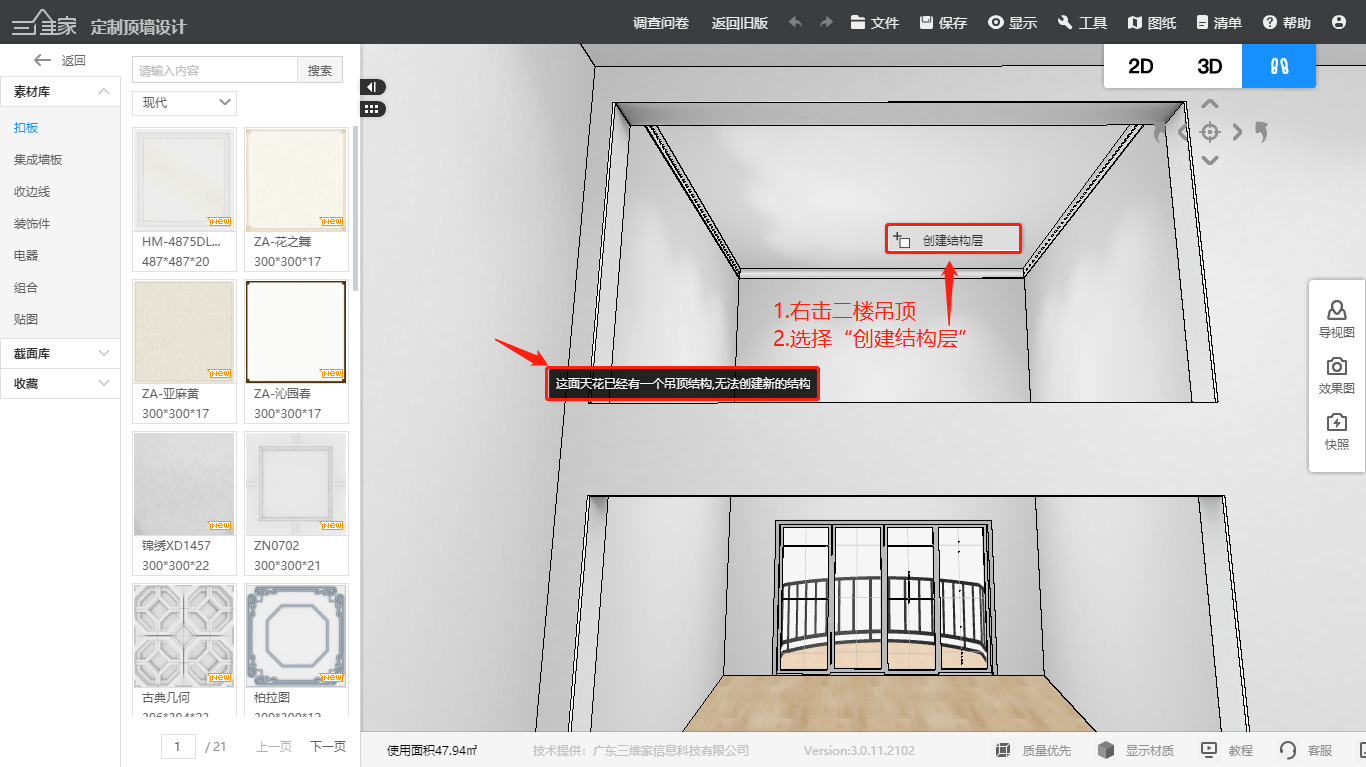
(2)鼠标移至“工具”--左键点击“设置”。
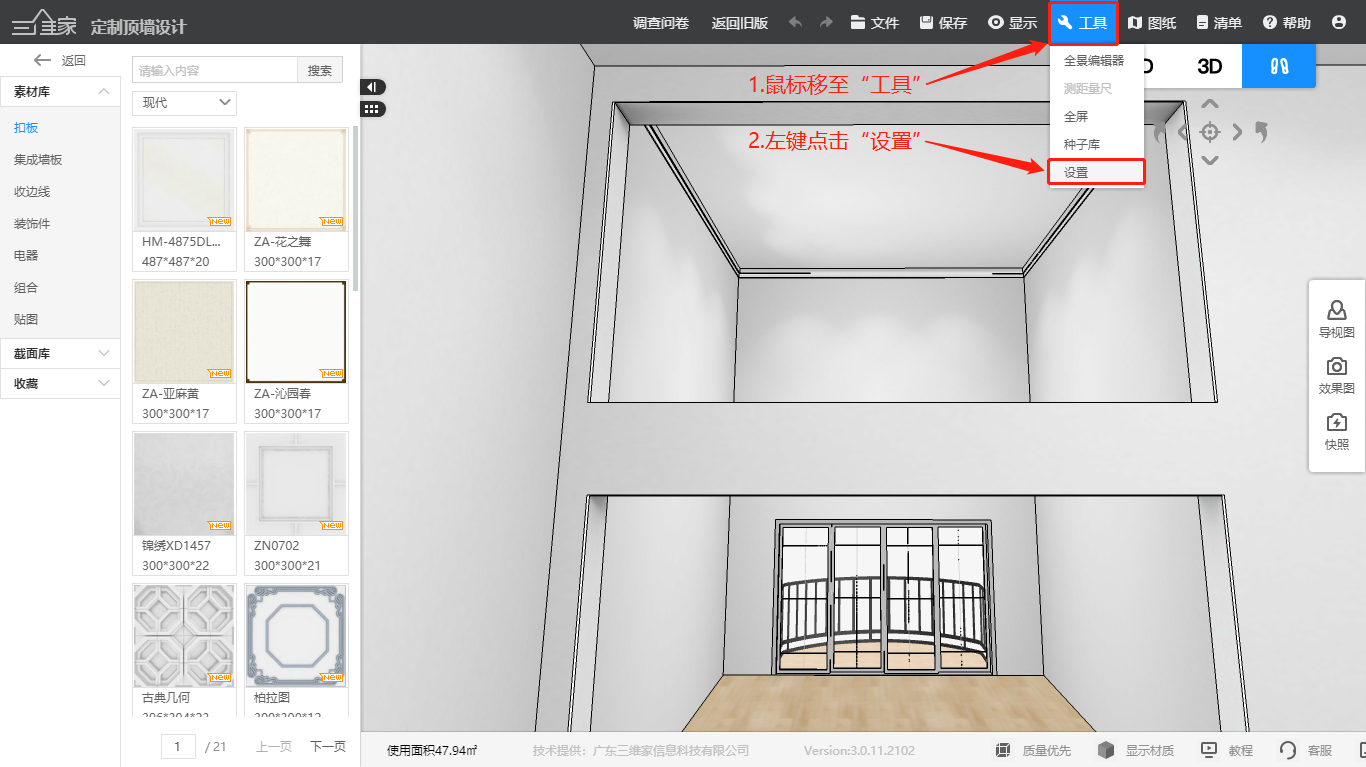
(3)点击“3D状态”--设置墙体高度为6001。(注:在原有基础上+1即可。)

2. 再次右击二楼吊顶--选择“创建结构层”进入结构改造界面。
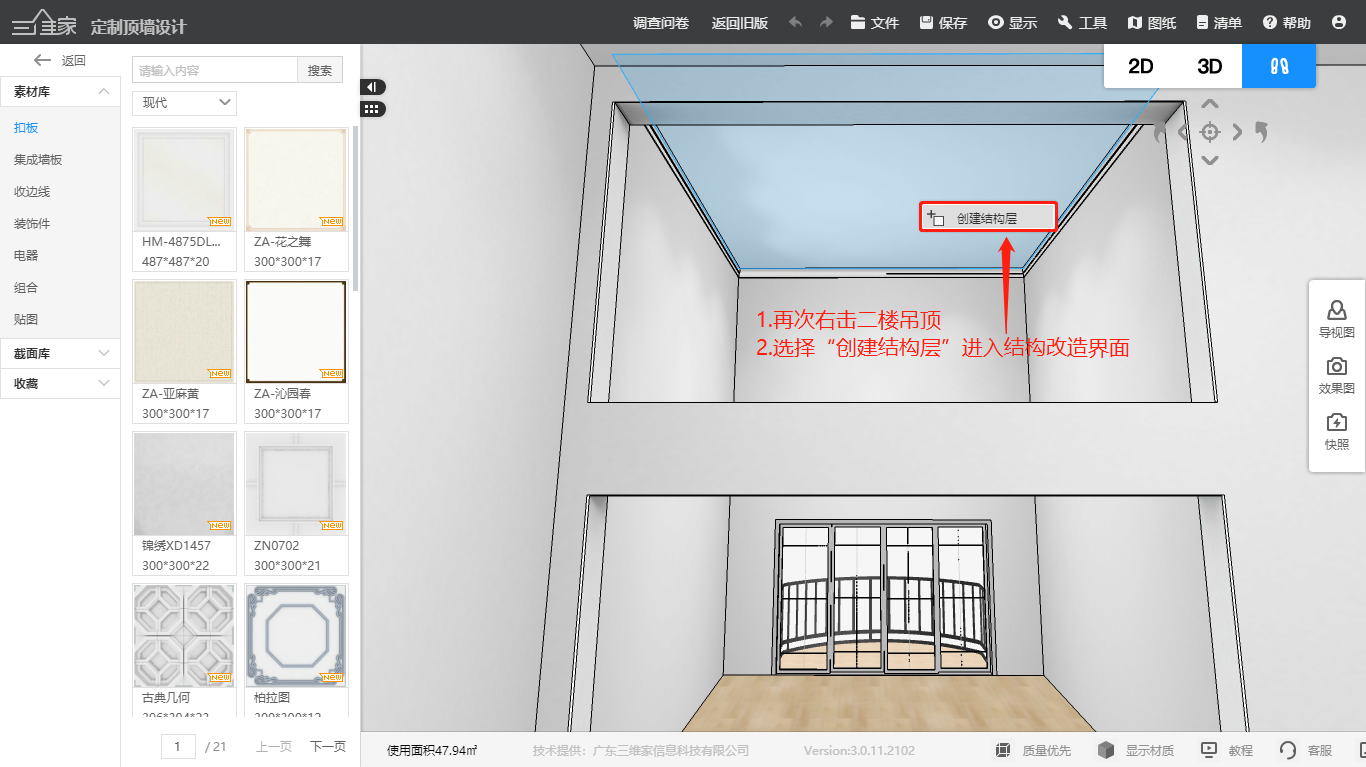
3. 点击上方的偏移--再点击吊顶层,直接在键盘输入-200,按下Enter键即可。
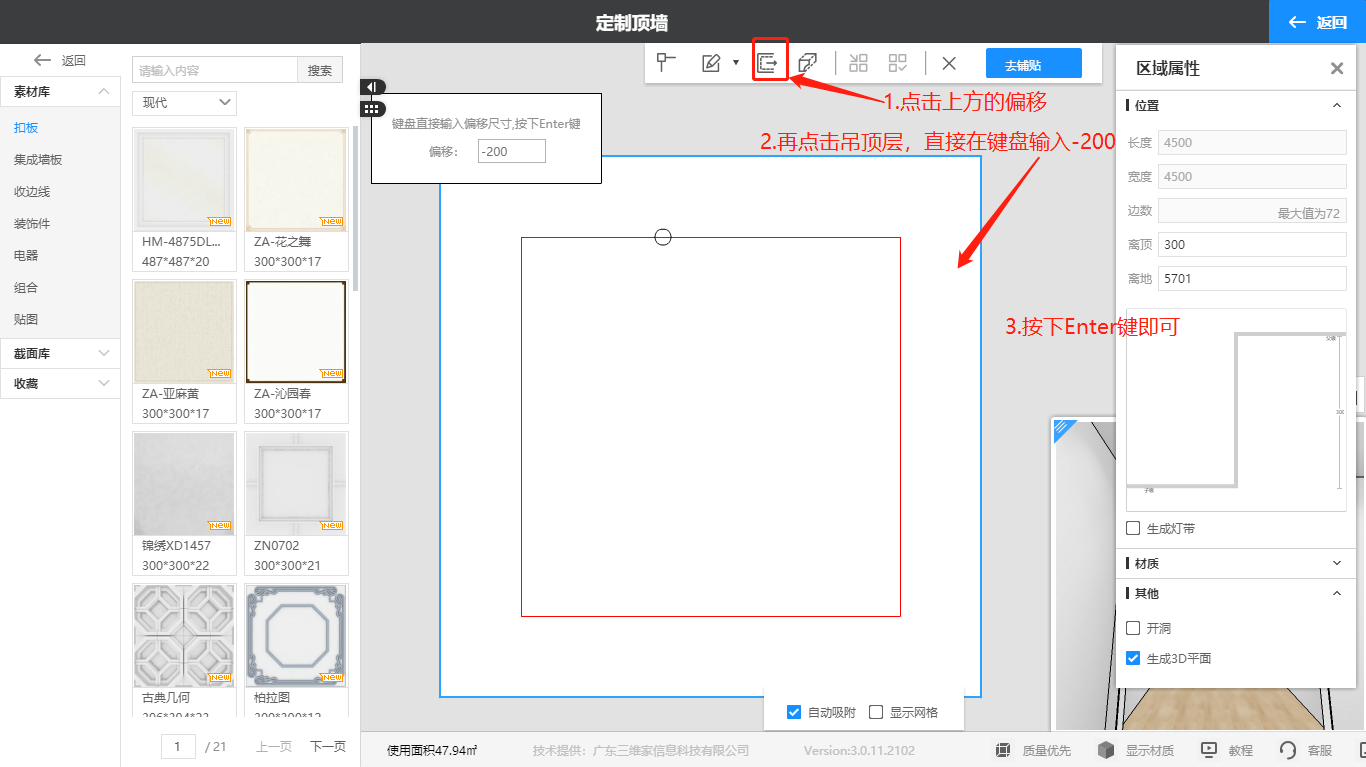
4. 点击它在右侧区域属性修改离顶距离50--勾选生成灯带。
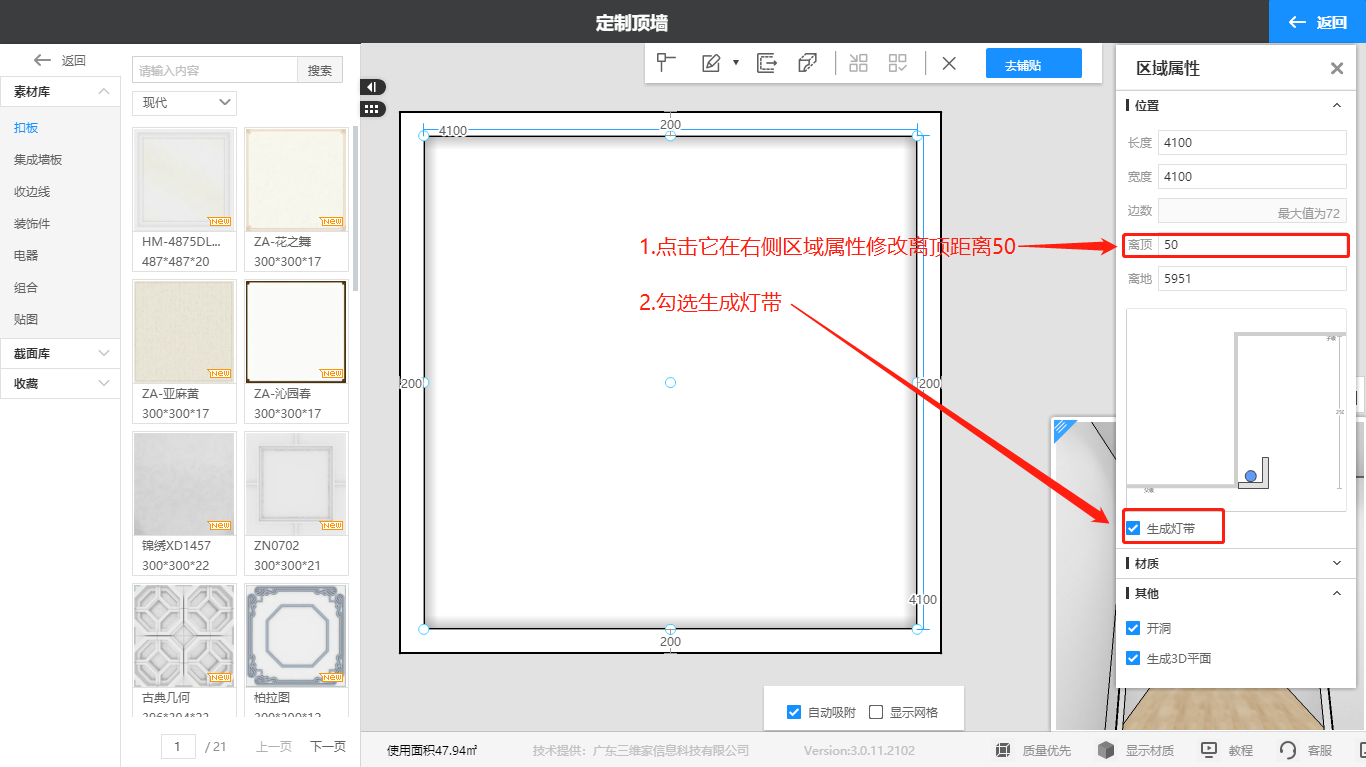
5. 上下楼吊顶制作完成
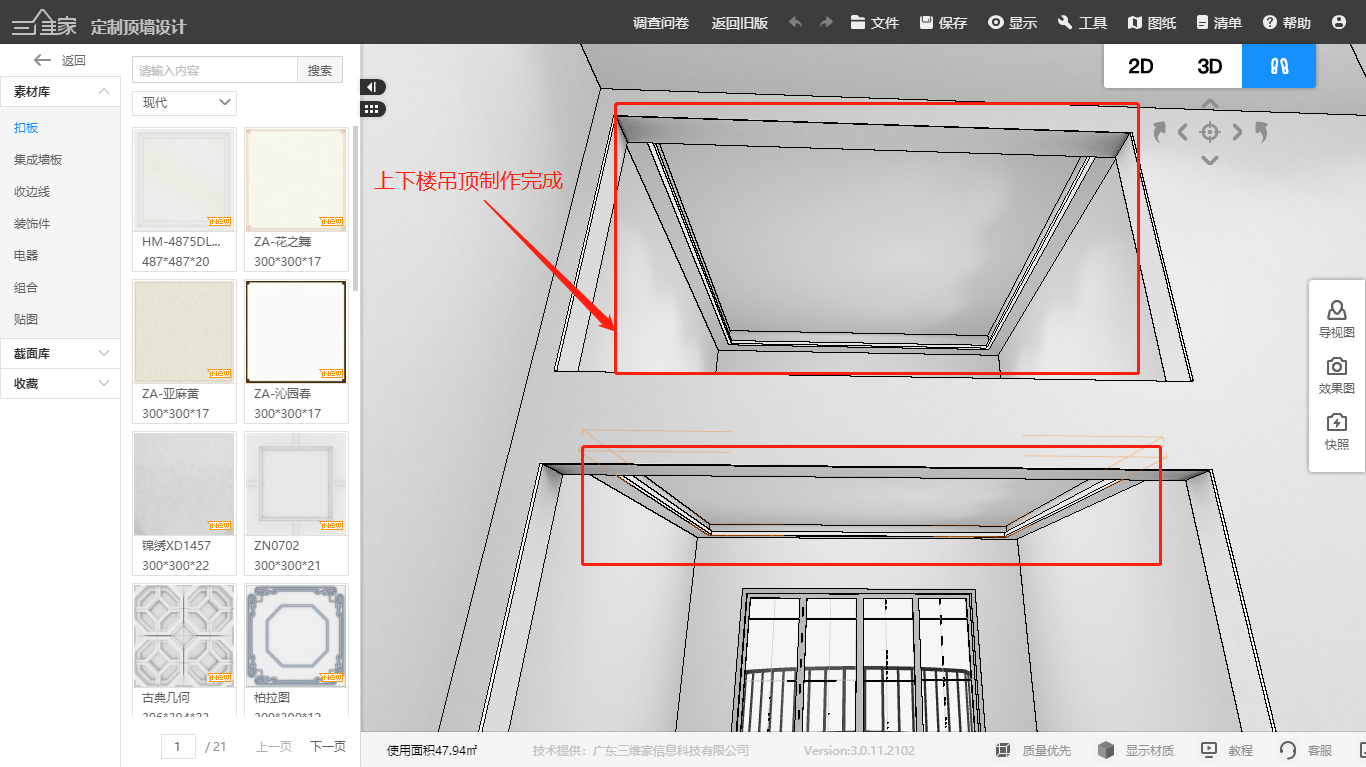
如果对以上内容有疑问,或者有软件其他操作问题,推荐您到3D设计页面,点击右下角【联系客服】进行提问,我们会在工作时间为您提供一对一的服务!